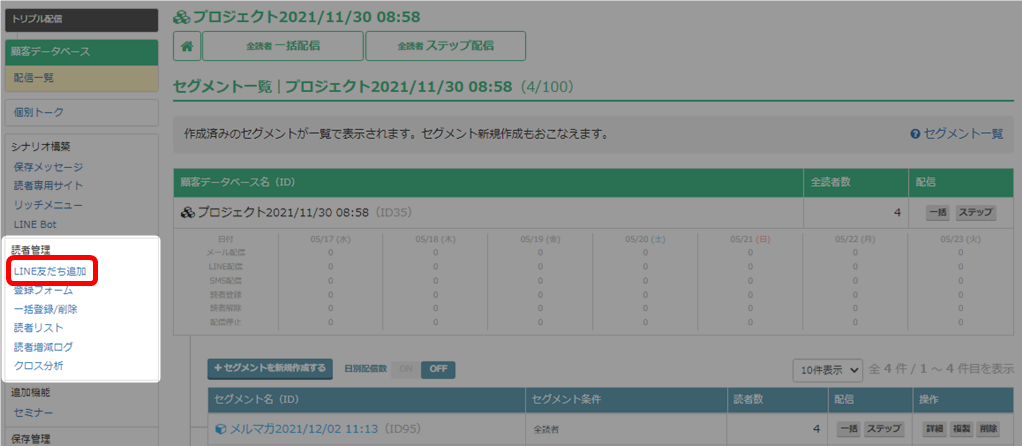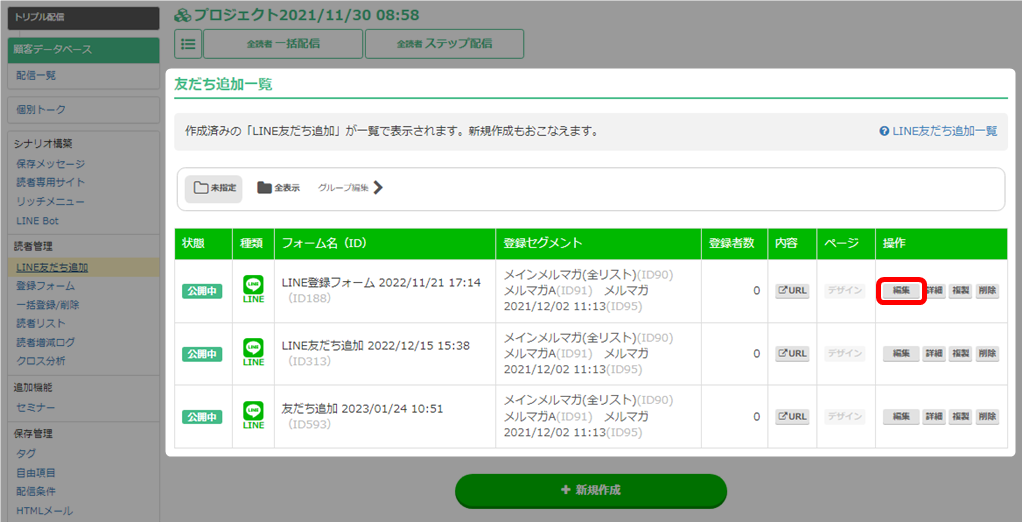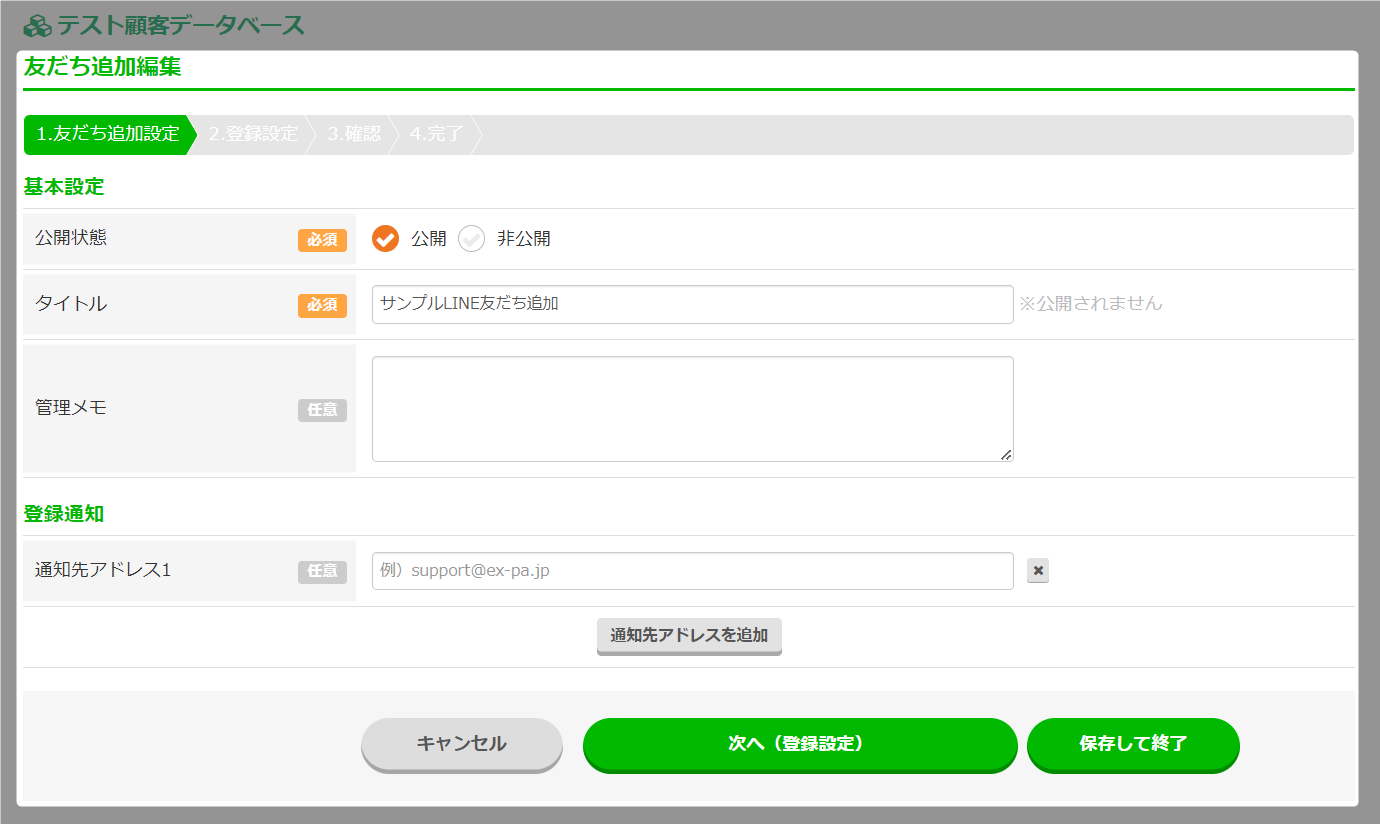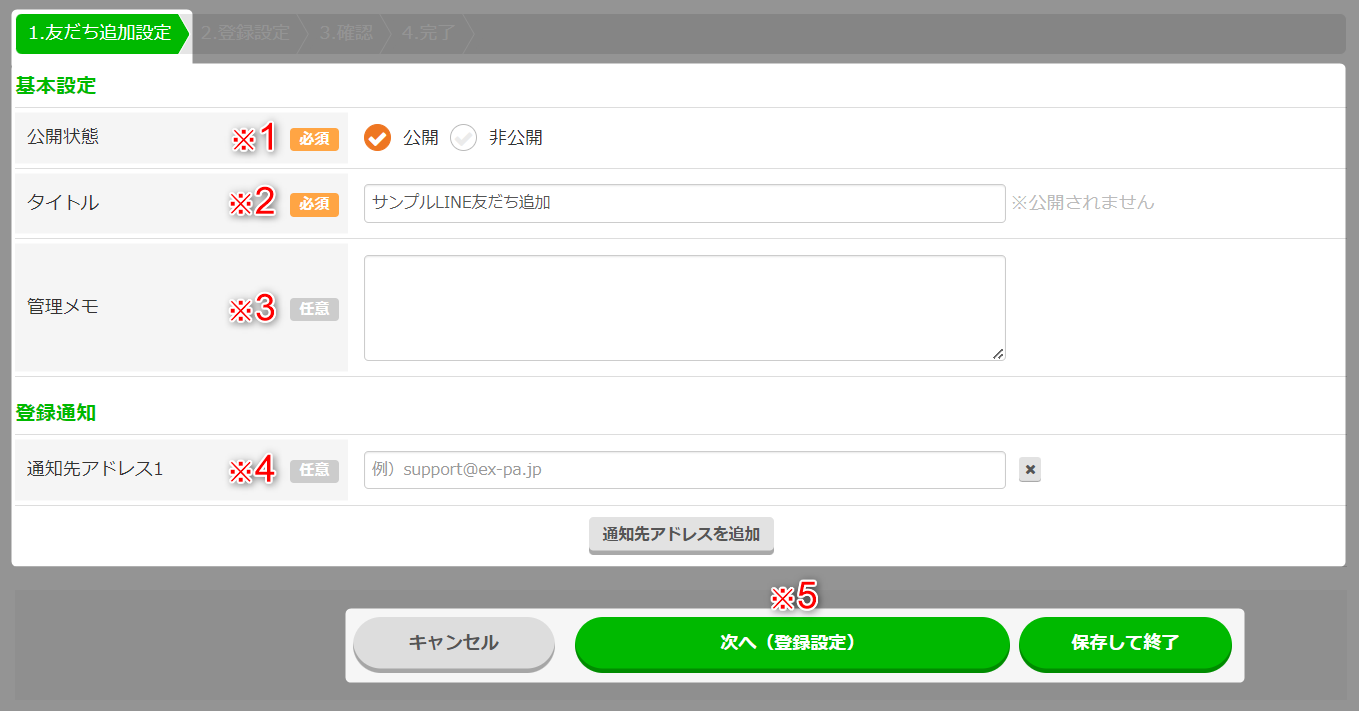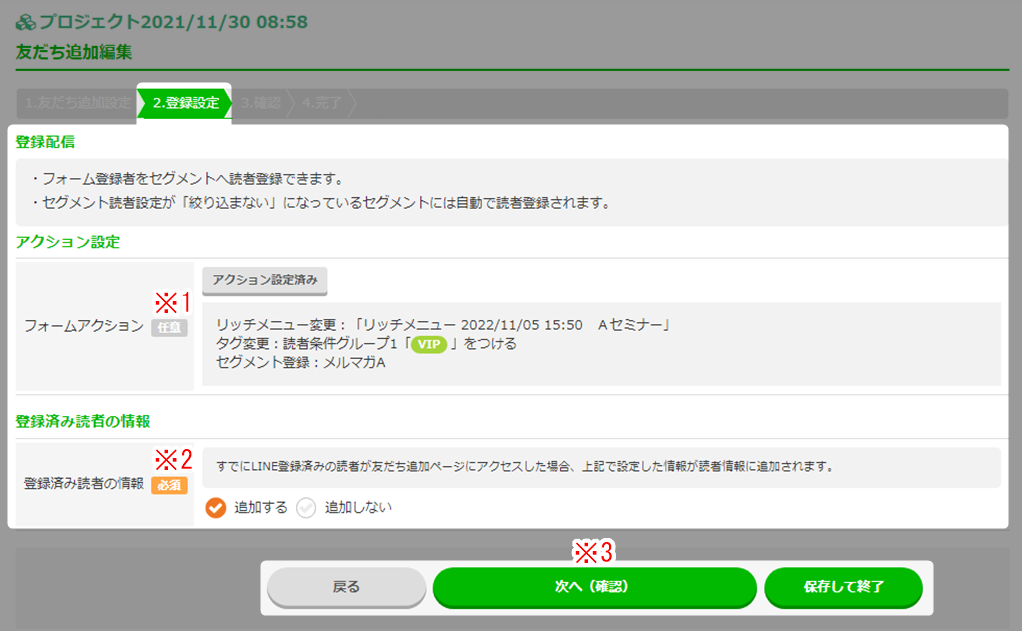新規LINE友だち追加をしたいんだけど、どうすればいいんだろう?

えるコン
その場合は、新規読者募集ができる環境を整える必要があるよ!

設定していく必要があるんだね

えるコン
LINE友だち追加は「新規登録者用の顧客データベースの入口」となる機能になるよ!
設定をしておくと新規読者ができるようになるんだよ。
LINE連携設定が完了していない場合、まずは連携設定を行う必要があります。
LINE友だち一覧の表示手順
「トリプル配信」をクリック。
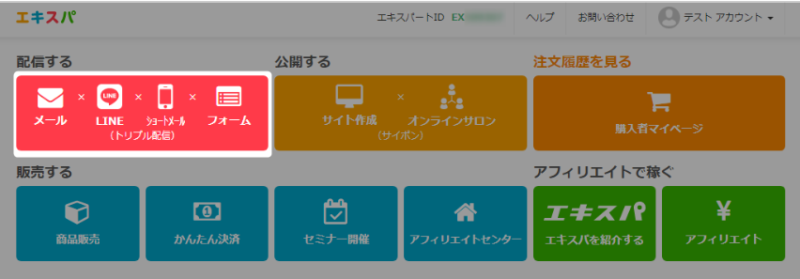
LINE友だち一覧を確認したい「顧客データベース名」をクリック。
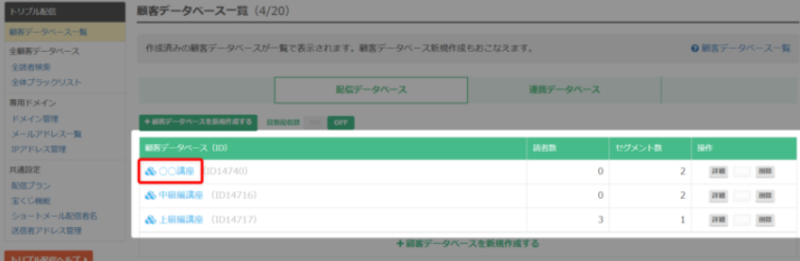
「LINE友だち追加」をクリック。
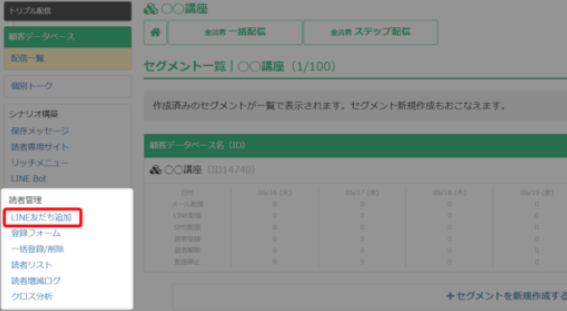
LINE友だち一覧が表示されました。
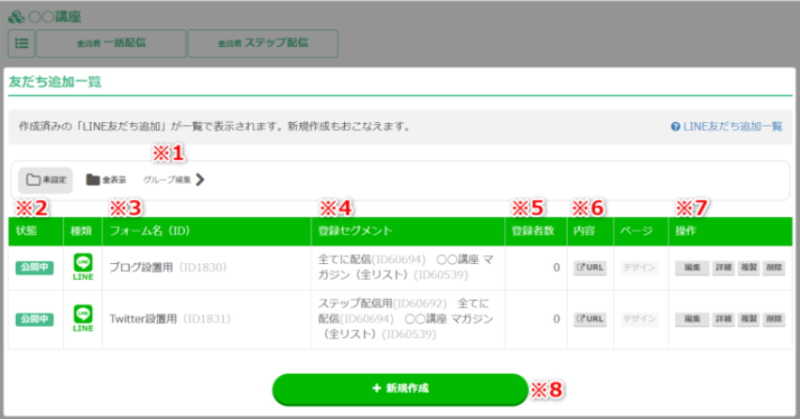
| ※1 グループ編集 | 作成したフォームをグループ分けできます。 |
| ※2 状態 | 「公開中」か「非公開」で表示されます。 |
| ※3 フォーム名 | 管理用のLINE友だち追加名です。 |
| ※4 登録セグメント | この友だち追加と連携している「登録セグメント」が表示されます。 |
| ※5 登録者 | この友だち追加からの登録者数が表示されます。 |
| ※6 内容 | 作成した友だち追加のQRコードが、別タブで表示されます。 |
| ※7 操作 | 編集:このLINE友だちの編集画面へ移動します。 詳細:このLINE友だちの詳細画面へ移動します。 複製:このLINE友だちを複製できます。 削除:このLINE友だちを削除できます。 |
| ※8 新規作成 | LINE友だち追加を新規作成できます。 |
以上がLINE友だち一覧の表示手順となります。
LINE友だち追加の新規作成
「友だち追加一覧」画面で、「新規作成」をクリック。
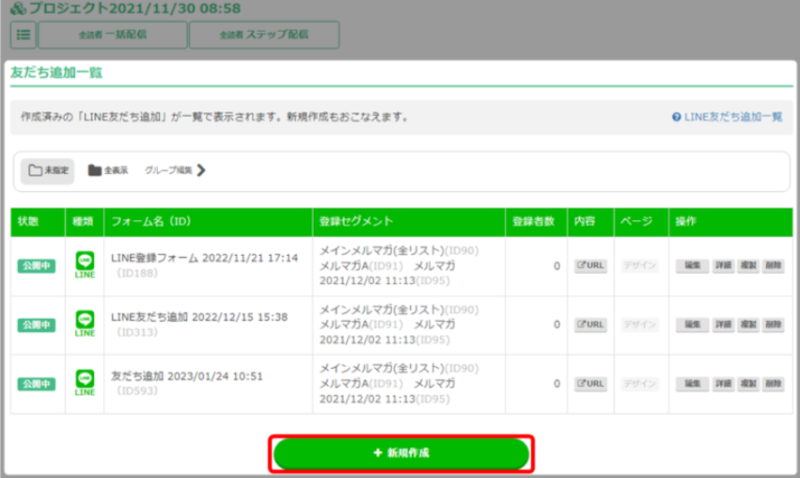
必要事項を設定し、「次へ(登録設定)」をクリック。
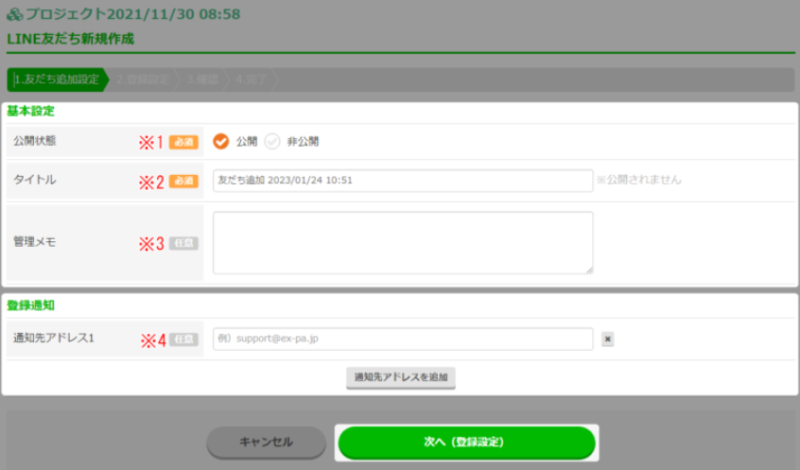
| ※1 公開状態 | 公開 :友だち追加が使用可能な状態になります。 非公開:作成データはそのまま残った状態で友だち追加が非公開になります。 |
| ※2 タイトル | 公開されない。管理用の名前のため、自分で分かりやすい名前をつけましょう。 |
| ※3 管理メモ | 公開されない。メモとして使うことができます。 |
| ※4 通知アドレス | 登録のお知らせを通知したい場合は、通知したいアドレスを入力。 通知先は複数設定可能。複数登録する場合は「通知先アドレスを追加」をクリックすると入力欄が追加されます。 |
任意で「アクション設定」「登録済み読者の情報」を設定し、「次へ」をクリック。
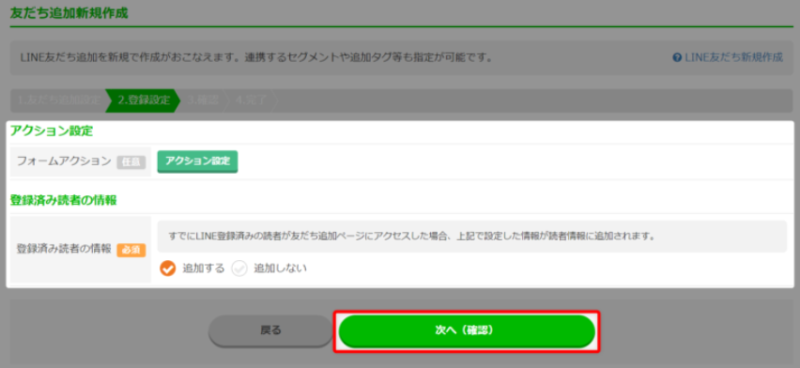
| フォームアクション | この友だち追加から登録した場合に、自動で実行されるアクションを設定できます。 【実行できる登録アクション】 ・セグメント登録 ・LINE配信 ・リッチメニュー変更 ・タグ追加 ・ステータスタグ追加/削除 ・自由項目の追加 |
| 登録済みの読者の情報 | 「追加する」を選択した場合は、すでにLINE登録済みの読者がこの友だち追加ページにアクセスすると上記で設定したアクションが実行されます。 |
内容を確認後、「友だち追加を作成する」をクリック。
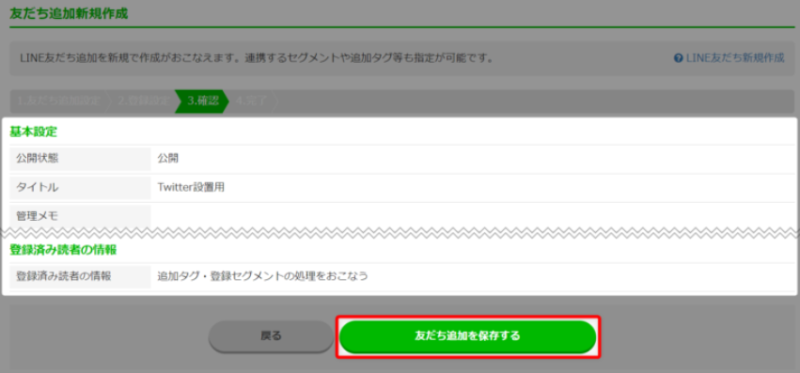
LINE友だち一覧に、作成した友だち追加を確認できます。
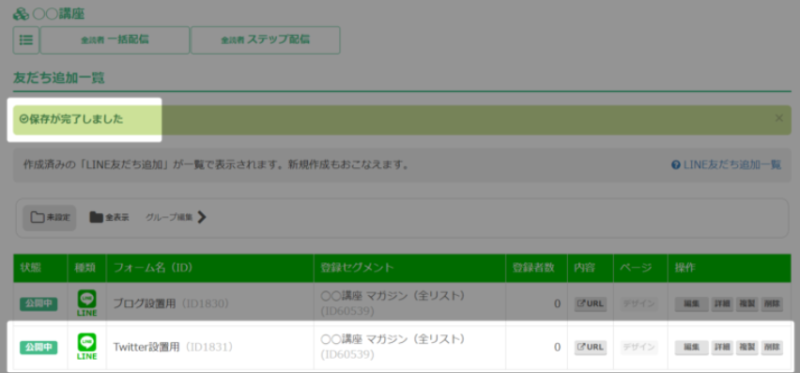
以上がLINE友だち追加の新規作成手順となります。
LINE友だち追加|編集画面
「トリプル配信」をクリック。
LINE友だち一覧を確認したい「顧客データベース名」をクリック。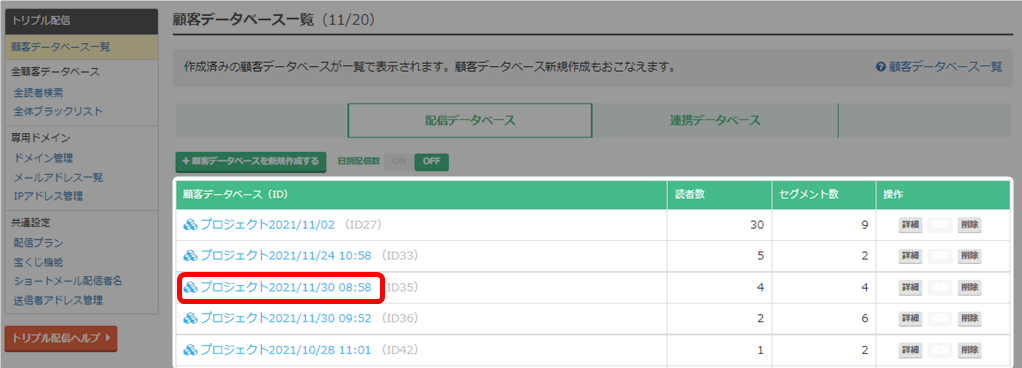
以上がLINE友だちを追加する時の編集画面、表示手順となります。
友だち追加設定
続いて、友だち追加設定画面について解説します。
| ※1 公開状態 | 公開 :友だち追加が使用可能な状態になります。 非公開:作成データは残った状態で、友だち追加が非公開になります。 |
| ※2 タイトル | 公開されない。管理用の名前のため自分で分かりやすい名前を付けましょう。 |
| ※3 管理メモ | 公開されない。メモとして自由に使うことができます。 |
| ※4 通知アドレス | 登録のお知らせを通知したい時は、通知したいアドレスを入力します。 通知先は複数設定できます。複数登録する場合は、「通知先アドレスを追加」をクリックすると入力欄が追加されます。 |
| ※5 ボタン | キャンセル:編集をキャンセル。 次へ:登録設定画面へ移動。 保存して終了:この画面の編集を保存して終了。 |
引き続き、登録設定を行う時は「次へ(登録設定)」をクリックします。
登録設定
登録設定を行う時の画面について説明します。